Definitivt et av hovedproblemene til terminaler med begrensede ressurser er okkupasjonen av intern lagring for innhold som kommer via e-post og direktemeldinger, så vi vil forklare hvordan du slutter å lagre WhatsApp-bilder og at minnet på mobilen din ikke faller sammen på grunn av den.
Det er en grunnleggende og veldig intuitiv prosedyre, men en som mange brukere ikke er klar over og som definitivt vil slutte å lagre WhatsApp-bilder. kan fikse mange plassproblemer på telefonen, og dette vil unngå behovet for manuelt å slette alt som kommer med bud.
Slik justerer du profilbilder på WhatsApp
Prosedyre for å slutte å lagre WhatsApp-bilder
- Du må først få tilgang til WhatsApp-innstillinger, funnet i rullegardinmenyen øverst på skjermen identifisert med tre vertikale prikker.
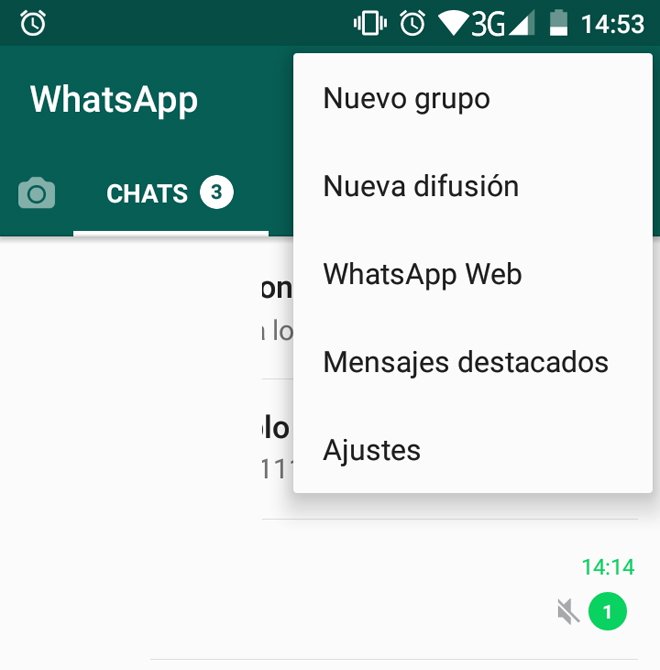
- Velg Data og lagringsalternativI denne delen administreres alt multimediainnhold som mottas i hver av samtalene og gruppene.
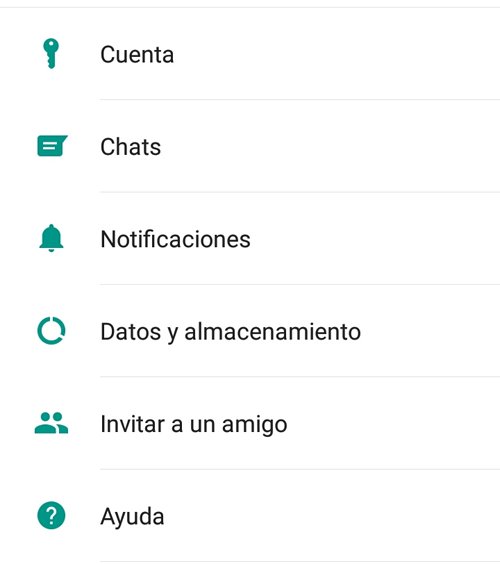
- I det segmentet av menyen vil du se at det er et avsnitt som heter Automatisk nedlasting. Det tilbyr tre alternativer: Koblet til mobildata, koblet til Wi-Fi og In dataroaming.
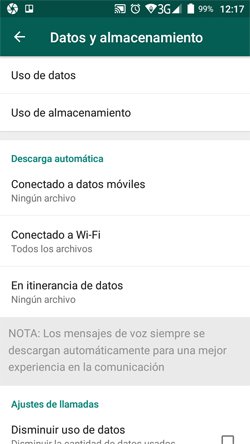
- Når du er i den delen, må du gjøre det Klikk på hvert av alternativene og fjern merkingen hvert av alternativene, som er de som lar innholdet lastes ned automatisk og trykker på godta.
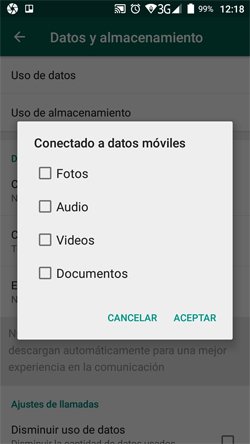
Med denne prosedyren kan du gjøre det Slutt å lagre WhatsApp-bilder, men det er viktig at du vet at ingen fotografier automatisk blir lagret i mobilen fra dette øyeblikket.
I tilfelle du vil lagre et bestemt bilde, må du gå til den og manuelt be om nedlastingen og på denne måten blir den lagret i hjulet ditt. Nå vet du hvordan du slutter å lagre WhatsApp-bilder.
Slik gjenoppretter du chat- og filhistorikken din på WhatsApp
